Ottieni una scansione gratuita e controlla se il tuo computer è infetto.
RIMUOVILO SUBITOPer utilizzare tutte le funzionalità, è necessario acquistare una licenza per Combo Cleaner. Hai a disposizione 7 giorni di prova gratuita. Combo Cleaner è di proprietà ed è gestito da RCS LT, società madre di PCRisk.
Che tipo di applicazione è Close your Tab?
Dopo aver analizzato Close your Tab, il nostro team ha concluso che il suo scopo principale è visualizzare pubblicità intrusive. Pertanto, abbiamo classificato questa app (estensione del browser) come adware. Vale la pena notare che gli utenti spesso scaricano e installano (o aggiungono) adware senza essere consapevoli della loro vera natura o delle loro intenzioni.
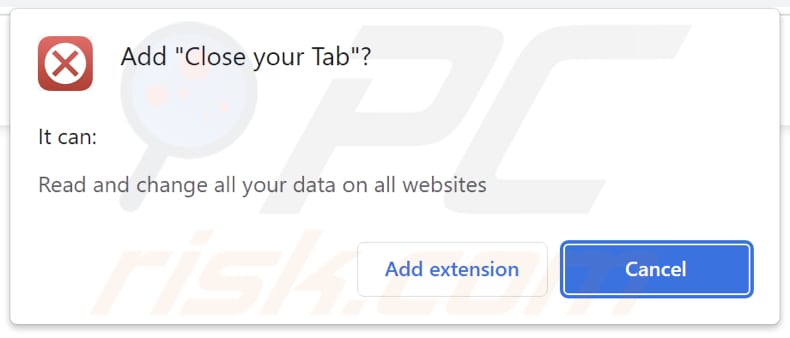
Close your Tab in dettaglio
Close your Tab è promosso come un'app che consente agli utenti di chiudere una scheda corrente nel menu contestuale. Tuttavia, Chiudi la scheda mostra pubblicità intrusive. Gli annunci visualizzati dall'adware possono aprire una varietà di pagine Web, inclusi siti Web potenzialmente indesiderati che promuovono programmi o servizi discutibili.
Possono anche portare a siti Web dannosi che ospitano malware o svolgono attività di phishing. Inoltre, l'adware può reindirizzare gli utenti a siti Web falsi o fraudolenti che tentano di indurli a fornire informazioni personali o partecipare ad attività fraudolente.
Inoltre, l'adware ha il potenziale per raccogliere dati dal sistema interessato e dall'attività dell'utente. Può raccogliere informazioni come abitudini di navigazione, query di ricerca, indirizzi IP, dati di geolocalizzazione e altre informazioni di identificazione personale. Questi dati vengono spesso utilizzati per scopi pubblicitari mirati o possono essere condivisi con terze parti per vari scopi, tra cui marketing e analisi.
La raccolta di dati da adware senza il consenso o la conoscenza dell'utente solleva problemi di privacy e sottolinea l'importanza di adottare misure per proteggere le informazioni personali durante la navigazione in Internet.
| Nome | Ads by Close your Tab |
| Tipologia di minaccia | Adware |
| Sintomi | Il tuo computer diventa più lento del normale, vedi annunci pop-up indesiderati, vieni reindirizzato a siti Web dubbi. |
| Metodi distributivi | Annunci pop-up ingannevoli, programmi di installazione software gratuiti (raggruppamento), download di file torrent. |
| Danni | Tracciamento del browser Internet (potenziali problemi di privacy), visualizzazione di annunci indesiderati, reindirizzamenti a siti Web dubbi, perdita di informazioni private. |
| Rimozione dei malware (Windows) |
Per eliminare possibili infezioni malware, scansiona il tuo computer con un software antivirus legittimo. I nostri ricercatori di sicurezza consigliano di utilizzare Combo Cleaner. Scarica Combo CleanerLo scanner gratuito controlla se il tuo computer è infetto. Per utilizzare tutte le funzionalità, è necessario acquistare una licenza per Combo Cleaner. Hai a disposizione 7 giorni di prova gratuita. Combo Cleaner è di proprietà ed è gestito da RCS LT, società madre di PCRisk. |
Ulteriori informazioni sugli adware
Ogni adware può dirottare un browser Web modificandone le impostazioni senza il consenso dell'utente. Ciò può includere la modifica del motore di ricerca predefinito, della home page e delle nuove impostazioni della scheda. Queste modifiche non autorizzate possono interrompere in modo significativo l'esperienza di navigazione e compromettere la privacy e la sicurezza dell'utente
Altri esempi di estensioni che visualizzano annunci pubblicitari sono Browse Boost, Download Assist, e Browser Cleaner Pro.
Come si è installato un adware sul mio computer?
Gli utenti possono inconsapevolmente installare adware attraverso vari mezzi, come il download di software o supporti gratuiti da fonti inaffidabili, facendo clic su pubblicità o collegamenti dannosi o installando involontariamente software in bundle che include adware durante il processo di installazione.
L'adware può anche mascherarsi da software legittimo o estensioni del browser, inducendo gli utenti a installarlo senza riconoscerne le vere intenzioni.
Come evitare l'installazione di applicazioni indesiderate?
Durante il download e l'installazione di programmi, si consiglia di ottenerli da fonti affidabili, come siti Web ufficiali o app store affidabili come Google Play. Fai attenzione quando interagisci con gli annunci pubblicitari, in particolare quelli che sembrano sospetti o offrono offerte non realistiche. Mantenere aggiornati il sistema operativo, i browser Web e il software di sicurezza è essenziale per rimanere protetti da adware e altri tipi di malware.
Se il tuo computer è già stato infettato da applicazioni non autorizzate, ti consigliamo di eseguire una scansione con Combo Cleaner Antivirus per Windows per eliminarle automaticamente.
Promozione del sito Close your Tab :
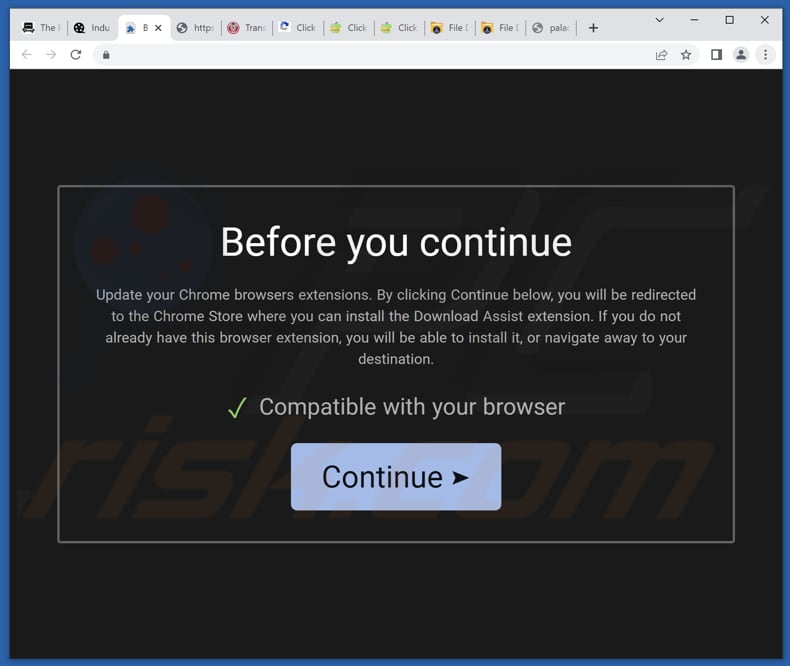
Rimozione automatica istantanea dei malware:
La rimozione manuale delle minacce potrebbe essere un processo lungo e complicato che richiede competenze informatiche avanzate. Combo Cleaner è uno strumento professionale per la rimozione automatica del malware consigliato per eliminare il malware. Scaricalo cliccando il pulsante qui sotto:
SCARICA Combo CleanerScaricando qualsiasi software elencato in questo sito, accetti le nostre Condizioni di Privacy e le Condizioni di utilizzo. Per utilizzare tutte le funzionalità, è necessario acquistare una licenza per Combo Cleaner. Hai a disposizione 7 giorni di prova gratuita. Combo Cleaner è di proprietà ed è gestito da RCS LT, società madre di PCRisk.
Menu rapido:
- Cos'è Close your Tab?
- STEP 1. Disinstalla le applicazioni di tipo adware utilizzando il Pannello di controllo.
- STEP 2. Rimuovi i plug-in pericolosi da Google Chrome.
- STEP 3. Rimuovi le estensioni di tipo adware da Mozilla Firefox.
- STEP 4. Rimuovi le estensioni dannose da Safari.
- STEP 5. Rimuovi i plug-in non autorizzati da Microsoft Edge.
Come rimuovere un adware:
Windows 10:

Pulsante destro del mouse nell'angolo in basso a sinistra dello schermo, nel menu di accesso rapido selezionare Pannello di controllo. Nella finestra aperta scegliere Disinstalla un programma.
Windows 7:

Fare clic su Start ("Windows Logo" nell'angolo in basso a sinistra del desktop), scegli Pannello di controllo. Individuare Programmi e fare clic su Disinstalla un programma.
macOS (OSX):

Fare clic su Finder, nella finestra aperta selezionare Applicazioni. Trascinare l'applicazione dalla cartella Applicazioni nel Cestino (che si trova nella Dock), quindi fare clic con il tasto destro sull'icona del Cestino e selezionare Svuota cestino.
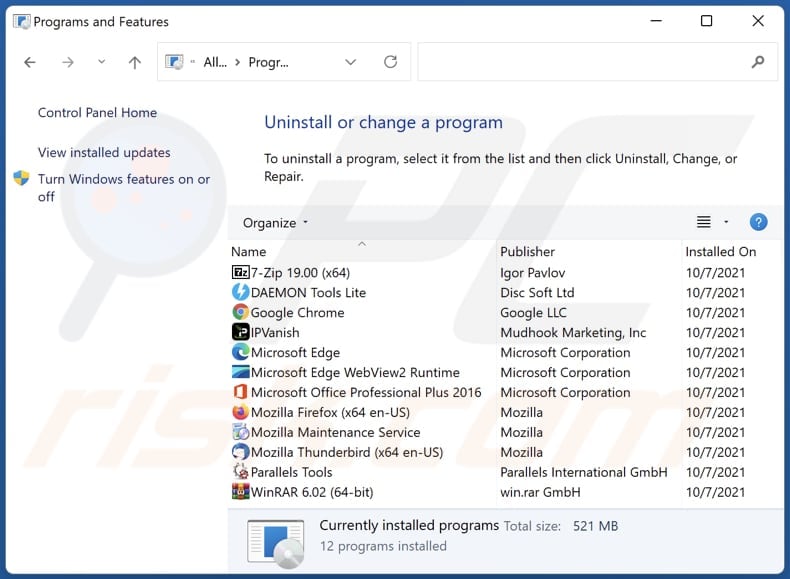
Nella finestra di disinstallazione programmi: cercare ogni programma sospetto recentemente installato, selezionare queste voci e fare clic su "Disinstalla" o "Rimuovi".
Dopo la disinstallazione di queste applicazioni, eseguire la scansione del computer alla ricerca di eventuali componenti indesiderati rimasti o infezioni di malware possibili con Il miglior software anti-malware.
SCARICA il programma di rimozione per infezioni da malware
Combo Cleaner controlla se il tuo computer è infetto. Per utilizzare tutte le funzionalità, è necessario acquistare una licenza per Combo Cleaner. Hai a disposizione 7 giorni di prova gratuita. Combo Cleaner è di proprietà ed è gestito da RCS LT, società madre di PCRisk.
Rimuovi gli adware dai browser Internet:
Video che mostra come rimuovere i componenti aggiuntivi indesiderati del browser:
 Rimuovere componenti aggiuntivi malevoli da Google Chrome:
Rimuovere componenti aggiuntivi malevoli da Google Chrome:

Fare clic sull'icona di menu Chrome ![]() (nell'angolo in alto a destra di Google Chrome), seleziona "Altri strumenti" e fai clic su "Estensioni". Individua "Close your Tab" e altre estensioni sospette installate di recente, seleziona queste voci e fai clic su "Rimuovi".
(nell'angolo in alto a destra di Google Chrome), seleziona "Altri strumenti" e fai clic su "Estensioni". Individua "Close your Tab" e altre estensioni sospette installate di recente, seleziona queste voci e fai clic su "Rimuovi".
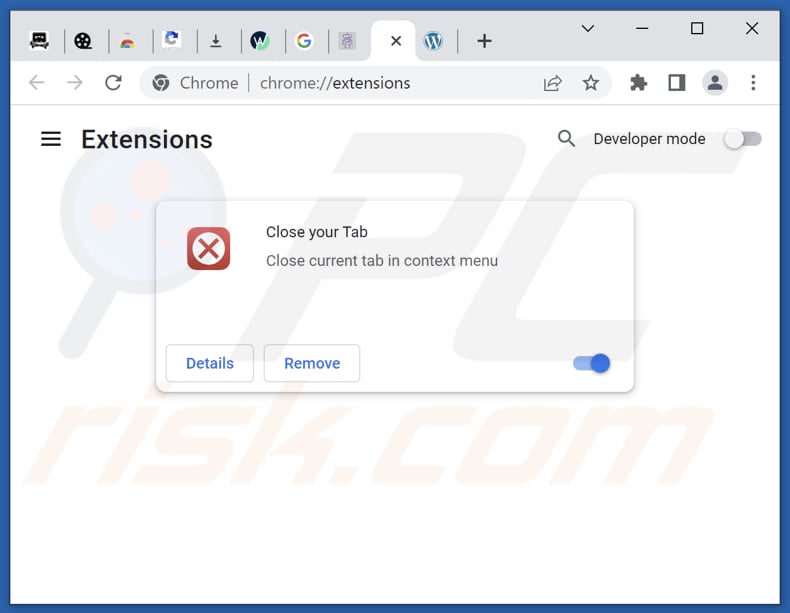
Metodo opzionale:
Se continuate ad avere problemi con la rimozione di ads by close your tab, resettate le impostazioni di Google Chrome. Cliccate sull'icona menu du Chrome ![]() (nell'angolo in alto a destra di Google Chrome) e selezionate Impostazioni. Scendete fino in fondo. Cliccate sul link Avanzate….
(nell'angolo in alto a destra di Google Chrome) e selezionate Impostazioni. Scendete fino in fondo. Cliccate sul link Avanzate….

Scendete fino in fondo alla pagina e cliccate su Ripristina (Ripristina le impostazioni originali).

Nella finestra che si aprirà, confermate che volete ripristinare Google Chrome cliccando su Ripristina.

 Rimuovi estensioni dannose da Mozilla Firefox:
Rimuovi estensioni dannose da Mozilla Firefox:
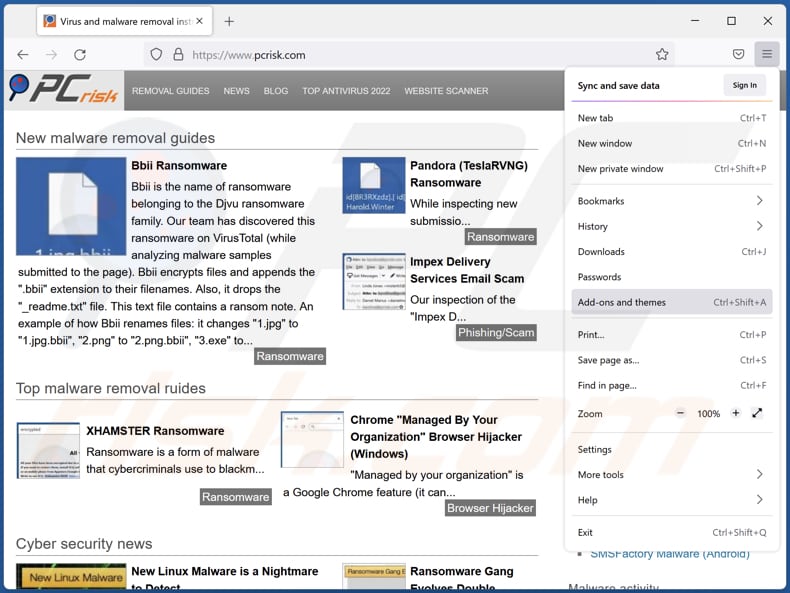
Fai clic sul menu Firefox![]() (nell'angolo in alto a della finestra principale), seleziona "Componenti aggiuntivi e temi". Fai clic su "Estensioni", nella finestra aperta individua ogni plug in sospetto recentemente installato, fai clic sui tre punti e quindi fai clic su "Rimuovi".
(nell'angolo in alto a della finestra principale), seleziona "Componenti aggiuntivi e temi". Fai clic su "Estensioni", nella finestra aperta individua ogni plug in sospetto recentemente installato, fai clic sui tre punti e quindi fai clic su "Rimuovi".
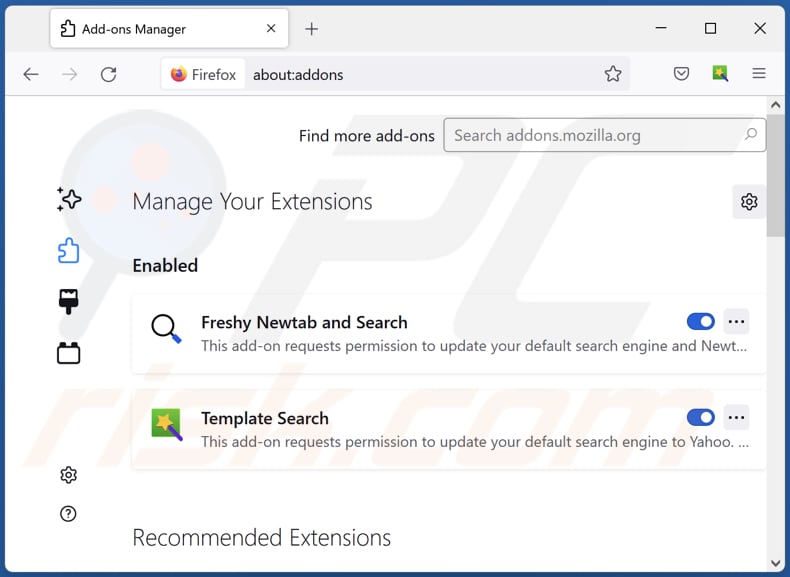
Metodo Opzionale:
Gli utenti di computer che hanno problemi con la rimozione di ads by close your tab, possono ripristinare le impostazioni di Mozilla Firefox.
Apri Mozilla Firefox, in alto a destra della finestra principale fare clic sul menu Firefox, ![]() nel menu aperto fare clic sull'icona Open Menu Guida,
nel menu aperto fare clic sull'icona Open Menu Guida, ![]()

Selezionare Informazioni Risoluzione dei problemi.

nella finestra aperta fare clic sul pulsante Ripristina Firefox.

Nella finestra aperta confermare che si desidera ripristinare le impostazioni di Mozilla Firefox predefinite facendo clic sul pulsante Reset.

 Rimuovi estensioni malevole da Safari:
Rimuovi estensioni malevole da Safari:

Assicurati che il tuo browser Safari è attivo, fare clic sul menu Safari, e selezionare Preferenze ....

Nella finestra aperta cliccare Estensioni, individuare qualsiasi estensione sospetta installato di recente, selezionarla e cliccare su Disinstalla
Metodo opzionale:
Assicurati che il tuo browser Safari sia attivo e clicca sul menu Safari. Dal menu a discesa selezionare Cancella cronologia e dati Sito...

Nella finestra aperta selezionare tutta la cronologia e fare clic sul pulsante Cancella cronologia.

 Rimuovi estensioni malevole da Microsoft Edge:
Rimuovi estensioni malevole da Microsoft Edge:

Fai clic sull'icona del menu Edge![]() (nell'angolo in alto a destra di Microsoft Edge), seleziona "Estensioni". Individua tutti i componenti aggiuntivi sospetti installati di recente e fai clic su "Rimuovi" sotto i loro nomi.
(nell'angolo in alto a destra di Microsoft Edge), seleziona "Estensioni". Individua tutti i componenti aggiuntivi sospetti installati di recente e fai clic su "Rimuovi" sotto i loro nomi.

Metodo opzionale:
Se i problemi con la rimozione di ads by close your tab persistono, ripristinare le impostazioni del browser Microsoft Edge. Fai clic sull'icona del menu Edge ![]() (nell'angolo in alto a destra di Microsoft Edge) e selezionare Impostazioni.
(nell'angolo in alto a destra di Microsoft Edge) e selezionare Impostazioni.

Nel menu delle impostazioni aperto selezionare Ripristina impostazioni.

Seleziona Ripristina le impostazioni ai loro valori predefiniti. Nella finestra aperta, confermare che si desidera ripristinare le impostazioni predefinite di Microsoft Edge facendo clic sul pulsante Ripristina.

- Se questo non ha aiutato, seguire queste alternative istruzioni che spiegano come ripristinare Microsoft Edge.
Sommario:
 Più comunemente gli adware o applicazioni potenzialmente indesiderate si infiltrano nel browser Internet dell'utente attraverso il download di software gratuiti. Si noti che la fonte più sicura per il download di software libero è il siti degli sviluppatori. Per evitare l'installazione di adware bisogna stare molto attenti durante il download e l'installazione di software libero. Quando si installa il programma gratuito già scaricato scegliere le opzioni di installazione personalizzata o avanzata - questo passo rivelerà tutte le applicazioni potenzialmente indesiderate che vengono installate insieme con il vostro programma gratuito scelto.
Più comunemente gli adware o applicazioni potenzialmente indesiderate si infiltrano nel browser Internet dell'utente attraverso il download di software gratuiti. Si noti che la fonte più sicura per il download di software libero è il siti degli sviluppatori. Per evitare l'installazione di adware bisogna stare molto attenti durante il download e l'installazione di software libero. Quando si installa il programma gratuito già scaricato scegliere le opzioni di installazione personalizzata o avanzata - questo passo rivelerà tutte le applicazioni potenzialmente indesiderate che vengono installate insieme con il vostro programma gratuito scelto.
Assistenza di rimozione:
Se si verificano problemi durante il tentativo di rimozione di ads by close your tab dal tuo computer, chiedere assistenza nel nostro forum rimozione malware.
Lascia un commento:
Se disponi di ulteriori informazioni su ads by close your tab o la sua rimozione ti invitiamo a condividere la tua conoscenza nella sezione commenti qui sotto.
Fonte: https://www.pcrisk.com/removal-guides/26939-close-your-tab-adware
Domande Frequenti (FAQ)
Che danno può causare l'adware?
L'installazione di un adware sul tuo computer può portare a un'esperienza di navigazione Web compromessa e a un potenziale degrado delle prestazioni del sistema. Inoltre, rappresenta una minaccia per la tua privacy invadendo le tue informazioni personali.
Cosa fa un adware?
Lo scopo principale dell'adware è quello di sopraffare gli utenti con contenuti promozionali. Inoltre, può essere progettato per dirottare i browser Web e promuovere motori di ricerca falsi.
In che modo gli sviluppatori di adware generano entrate?
I creatori di adware in genere guadagnano promuovendo vari prodotti, siti Web o servizi e una parte significativa delle loro entrate viene generata tramite programmi di affiliazione.
Combo Cleaner rimuoverà l'adware Close your Tab?
Combo Cleaner può scansionare il tuo computer ed eliminare in modo efficiente tutte le applicazioni adware installate. La rimozione manuale, senza cioè l'ausilio di un software specifico, potrebbe non essere del tutto efficace, poiché potrebbero esserci ancora file residui nel sistema. Anche se il software principale viene eliminato, esiste la possibilità che alcuni componenti rimangano attivi e funzionanti.
Condividi:

Tomas Meskauskas
Esperto ricercatore nel campo della sicurezza, analista professionista di malware
Sono appassionato di sicurezza e tecnologia dei computer. Ho un'esperienza di oltre 10 anni di lavoro in varie aziende legate alla risoluzione di problemi tecnici del computer e alla sicurezza di Internet. Dal 2010 lavoro come autore ed editore per PCrisk. Seguimi su Twitter e LinkedIn per rimanere informato sulle ultime minacce alla sicurezza online.
Il portale di sicurezza PCrisk è offerto dalla società RCS LT.
I ricercatori nel campo della sicurezza hanno unito le forze per aiutare gli utenti di computer a conoscere le ultime minacce alla sicurezza online. Maggiori informazioni sull'azienda RCS LT.
Le nostre guide per la rimozione di malware sono gratuite. Tuttavia, se vuoi sostenerci, puoi inviarci una donazione.
DonazioneIl portale di sicurezza PCrisk è offerto dalla società RCS LT.
I ricercatori nel campo della sicurezza hanno unito le forze per aiutare gli utenti di computer a conoscere le ultime minacce alla sicurezza online. Maggiori informazioni sull'azienda RCS LT.
Le nostre guide per la rimozione di malware sono gratuite. Tuttavia, se vuoi sostenerci, puoi inviarci una donazione.
Donazione
▼ Mostra Discussione